ショートカットアイコンをオリジナルに変更する方法です。
㊟ただし、全てのアイコンが変更できるわけではありません。
 など、変更できない(エラーになる)ものもあります。
など、変更できない(エラーになる)ものもあります。
<設定方法>
19. アイコンのところで右クリックしてメニューの「プロパティ」をクリックします。
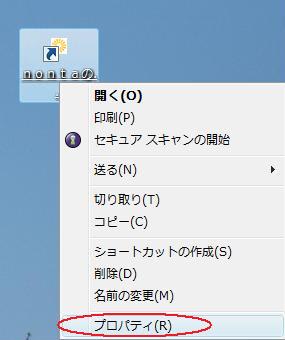
20. 「Webドキュメント」をクリックして「アイコンの変更」をクリックします。
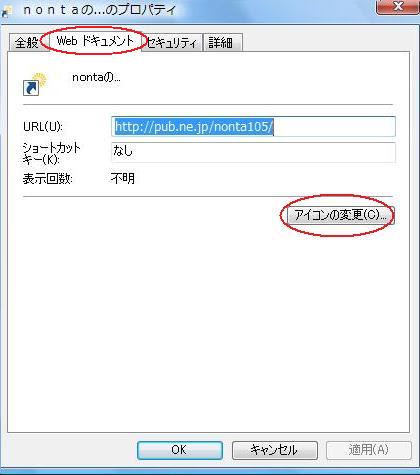
21. 参照をクリックします。
(参照をクリックせずに、表示されているアイコンを選択することもできます。)

22. アイコンを登録したファイルを開き、アイコンをクリックします。
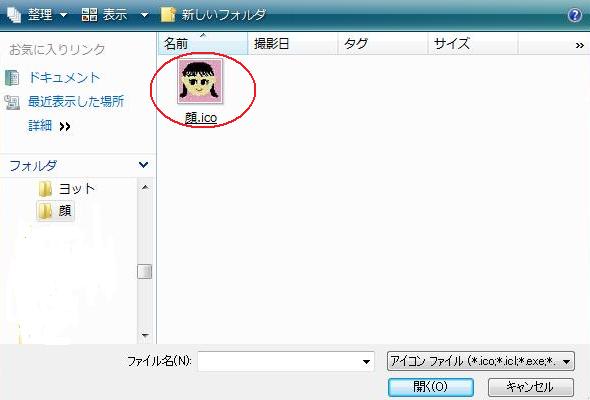
23. アイコンが選択されたことを確認して「OK」をクリックします。
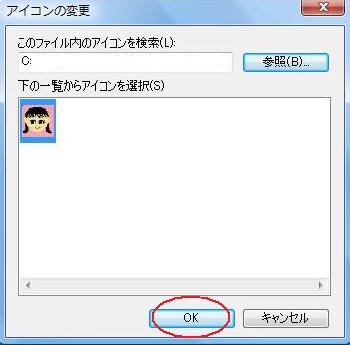
24. アイコンを確認して「OK」をクリックして終了です。

㊟アイコンが黒く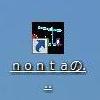 なってしまったら、イラストを枠で囲って
なってしまったら、イラストを枠で囲って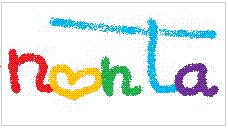
再度チャレンジしてみてください。
㊟ただし、全てのアイコンが変更できるわけではありません。
 など、変更できない(エラーになる)ものもあります。
など、変更できない(エラーになる)ものもあります。<設定方法>
19. アイコンのところで右クリックしてメニューの「プロパティ」をクリックします。
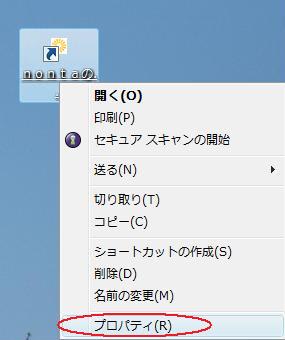
20. 「Webドキュメント」をクリックして「アイコンの変更」をクリックします。
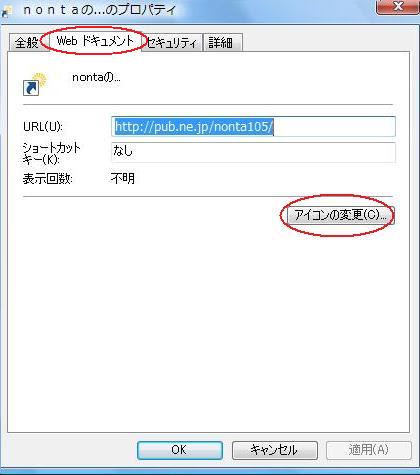
21. 参照をクリックします。
(参照をクリックせずに、表示されているアイコンを選択することもできます。)

22. アイコンを登録したファイルを開き、アイコンをクリックします。
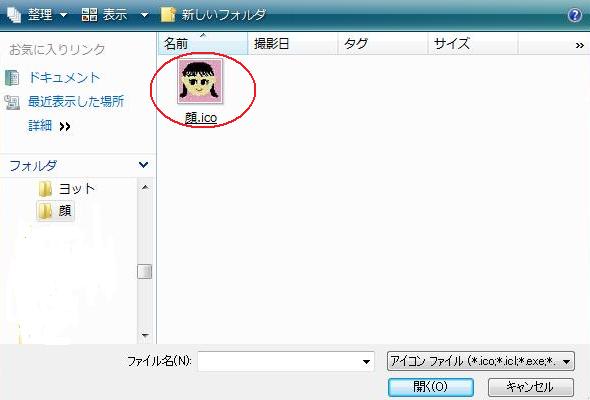
23. アイコンが選択されたことを確認して「OK」をクリックします。
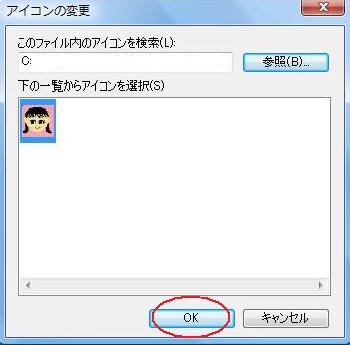
24. アイコンを確認して「OK」をクリックして終了です。


㊟アイコンが黒く
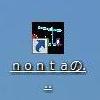 なってしまったら、イラストを枠で囲って
なってしまったら、イラストを枠で囲って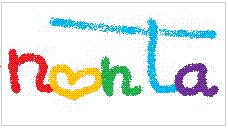
再度チャレンジしてみてください。











これだけの説明を作成するのって大変だったでしょうね。お疲れ様です。
まめっこの、ぼけ防止の宿題と言うことで、いずれ使わしてもらおうかなー。
ブログは家族に見つかるので、デスクトップには置いていません。
broachをお気に入りから開いて自分のブログを開くと言う、回りくどい事してるよ。
まっ、見ようと思えばみれるだろうけどね(*^_^*)
アイコンの作成は手間がかかりそうに見えますが
実際にやってみると簡単です。
ブログでなくても、よく見るホームページなどで
お試しくださいませ。(*^^)v
説明ではnontaのブログのショートカットでしたが
nontaもブログはワンクリックでは開いていません。
閲覧履歴も削除するようにしています。
内緒の楽しみ...だもんね~。(^m^)ムフフ